Windows10系统之家 - 安全纯净无插件系统之家win10专业版下载安装
时间:2019-09-25 10:22:55 来源:Windows10之家 作者:huahua
今天小编给大家分享的是win10笔记本电池不充电的解决教程,有时候win10笔记本电脑会遇到显示电源已连接,但是没有充电,怎么回事呢?为此问题困扰的用户,请来看看下面的排查解决方法吧。
查看是否禁用了充电功能
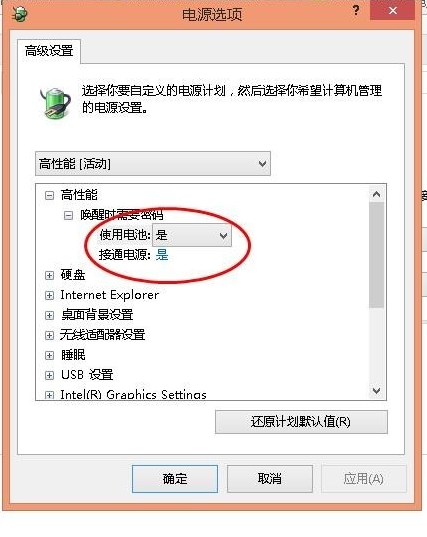
笔记本在电池选项里有一个“禁止充电”的功能,这个功能下面适配器直接给笔记本供电而不给电池充电,在这种情况下是充不进电的。建议检查一下电池选项,看看是否禁用了笔记本的充电功能,当然win10系统略有不同。
检查一下充电器是否是原装
有的电脑如果充电器不是原装的状况下给电脑充电,有时候会出现电脑显示链接充不上电的情况,如果出现这种情况建议使用原装充电器给电脑充电,没有的购买也可以啊。
电池显示计划

在电池选项中,点击显示计划中电脑使用的显示计划,如下图,点击更改高级电源设置,查看电源是否使用,当然有的电脑有个保养电脑的显示计划,选择这个计划也会出现电源已连接不充电的情况。
查看电脑电量
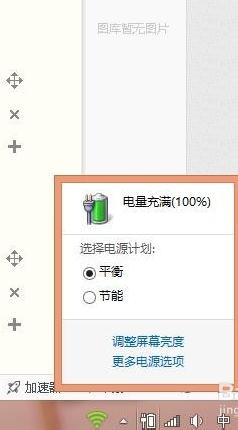
如果电脑电量处在百分之90~百分之百的区间上,为了保养电池,电脑有时会出现连接电源不充电的情况。
接触不良和电池损坏
电池是有充电次数和使用寿命的,超过使用寿命和充电次数的电池,当然会出现链接和充不上电的情况了。有时电脑的充电接口可能出现松动的情况,导致不能连接电池端口。
充电器和电池松动
充电器损坏也会造成造成电源连接充不上电的情况,换个同品牌的充电器试试,如果是充电器的原因,换一个吧。有可能电池没安装或者是电池松动,与电脑接口不能连接等情况,松动的话重新安装一下就好了。
以上就是关于win10笔记本电池不充电的解决方法了,希望可以帮助到大家。
相关文章
热门教程
热门系统下载
热门资讯





























